
In het volgende artikel gaan we kijken naar Anypaste. Deze tool is een eenvoudig script dat zal worden gebruikt om bestanden te uploaden naar compatibele hosts op basis van het type bestand, gratis en automatisch. Het is niet nodig om handmatig in te loggen op de hostingsites om onze bestanden later te delen.
Anypaste zal de juiste hostingsites kiezen op basis van het type bestand dat we willen uploaden. Simpel gezegd, foto's gaan naar hostingsites voor afbeeldingen, video's gaan naar videohostingsites, enzovoort. die we later kunnen delen met onze contacten. Deze tool is volledig gratis, open source, lichtgewicht en het stelt ons in staat om alles te doen vanaf de opdrachtregel van ons besturingssysteem. Deze applicatie hoeft niet afhankelijk te zijn van een geheugenverslindende GUI-applicatie die zwaar is om bestanden te uploaden en te delen.
Anypaste installatie
Zoals ik al eerder zei, deze tool het is maar een script Er zijn dus geen moeilijke installatiestappen of iets dergelijks. Het benodigde bestand wordt gewoon ergens gedownload waar we het bijvoorbeeld kunnen uitvoeren / usr / bin / anypaste Dan hoeven we het alleen maar uitvoerbaar te maken en kunnen we deze tool direct gebruiken.
Om het benodigde script te verkrijgen, hoeven we alleen het volgende commando in de terminal te schrijven (Ctrl + Alt + T):
sudo curl -o /usr/bin/anypaste https://anypaste.xyz/sh
Nu zullen we je geven toestemming voor script uitvoeren die we zojuist hebben gedownload met de volgende opdracht:
sudo chmod +x /usr/bin/anypaste
configuratie
Dit script werkt vers uitgepakt. Vereist geen speciale configuratie Het standaard configuratiebestand is te vinden in ~ / .config / anypaste.conf en het wordt automatisch gemaakt wanneer het voor de eerste keer wordt uitgevoerd.
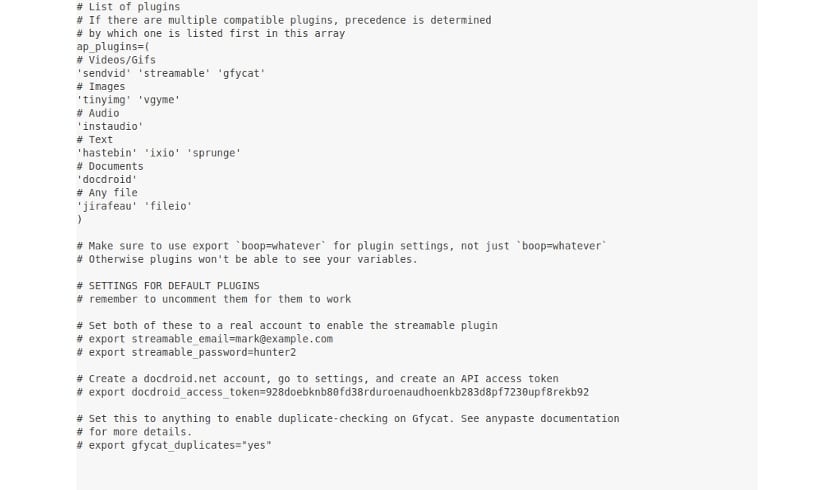
De enige configuratie-optie die we zullen hebben is ap_plugins. Dit script gebruikt een plug-insysteem om upload bestanden We zullen kunnen zien de lijst met plug-ins die zijn ingeschakeld onder de instructie ap-plugins in het bestand anypaste.conf.
Als we een nieuwe plug-in installeren, moeten we deze aan deze lijst toevoegen. Als er meerdere plug-ins zijn die het bestandstype ondersteunen, wordt de eerste in de array geselecteerd, dus de volgorde is belangrijk.
toepassingen
Upload een enkel bestand
Om een enkel bestand te laden, bijvoorbeeld test-anypaste.jpg, zullen we in de terminal uitvoeren:
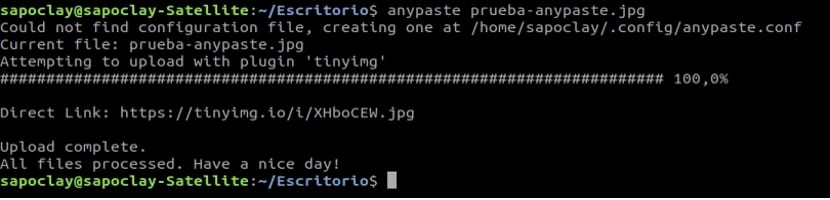
anypaste prueba-anypaste.jpg
Zoals je kunt zien op de schermafbeelding, heeft het script automatisch de compatibele hostingsite (https://tinyimg.io) gevonden met het afbeeldingsbestand met de naam test-anypaste.jpg en geüpload. Bovendien krijgen we de directe link te zien om het bestand te bekijken / downloaden.
We kunnen niet alleen .jpg- of .png-bestanden uploaden. Deze tool kan elk ander type afbeeldingsbestand laden. In het volgende voorbeeld gebruik ik een .gif-bestand:
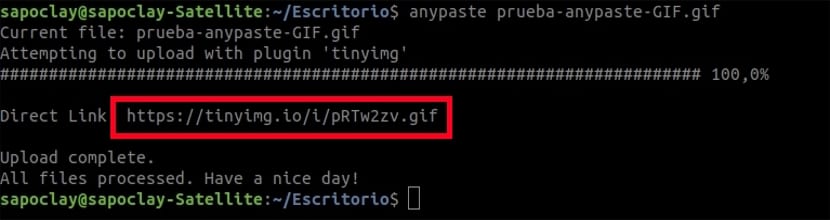
anypaste prueba-anypaste-GIF.gif
De downloadlink kunnen we uiteraard delen met onze familie, vrienden en collega's. Hier is de schermafbeelding van een afbeelding die ik zojuist heb geüpload naar de tinyimg.io-website.
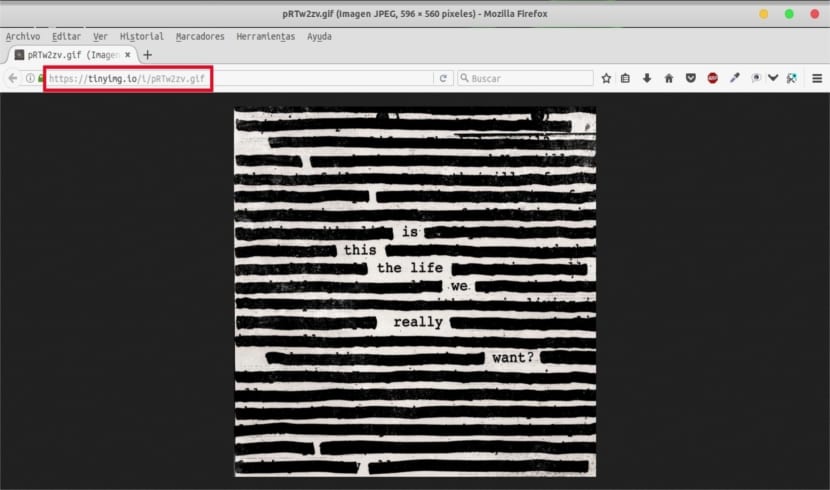
Upload meerdere bestanden
Het is ook mogelijk om meerdere bestanden tegelijk te uploaden (dezelfde of verschillende bestandstypen). In het onderstaande voorbeeld upload ik twee verschillende bestanden, een afbeelding en een videobestand:
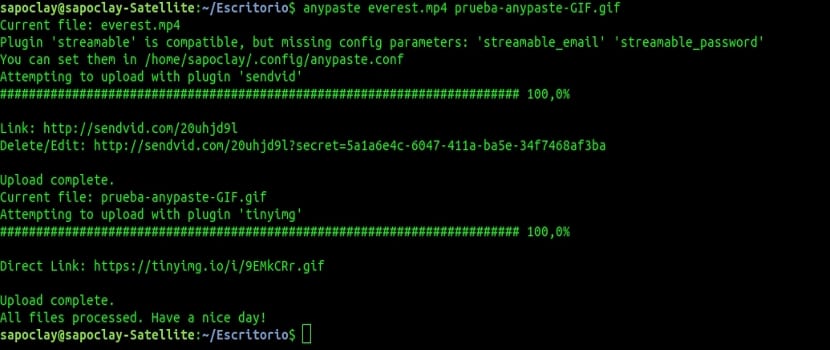
anypaste prueba-anypaste-GIF.gif everest.mp4
Selecteer de plug-in die u wilt gebruiken
Zoals ik denk dat wordt weergegeven in de vorige voorbeelden, koos het script automatisch de "beste" plug-in. Bovendien, we zullen bestanden kunnen laden met een complement dat we kiezen Om bijvoorbeeld bestanden naar de gfycat-service te uploaden, moeten we in de terminal uitvoeren:
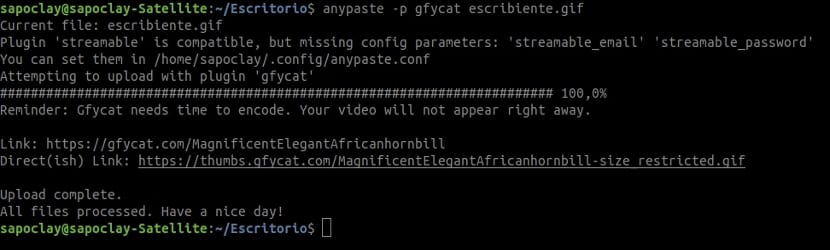
anypaste -p gfycat archivo.gif
Om met een specifieke plug-in te laden en compatibiliteitscontroles te vermijden, moeten we in de terminal schrijven:
anypaste -fp gfycat archivo.gif
Interactieve upload
Om bestanden in interactieve modus te laden, hoeven we alleen maar voeg de vlag -i toe:
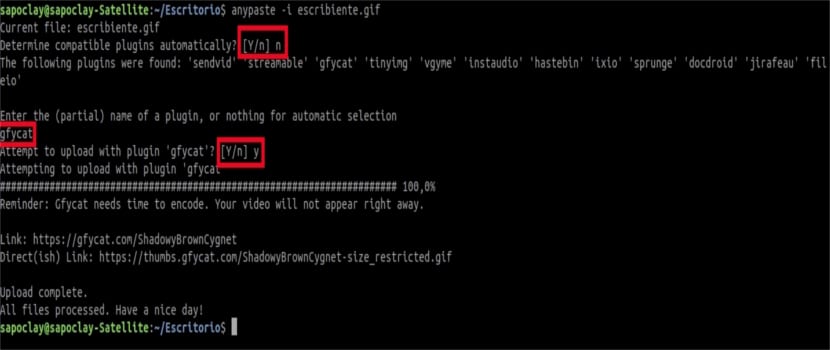
anypaste -i archivo.gif
Zoals je in de schermafbeelding kunt zien, zal het script ons eerst toestemming vragen om de add-ons automatisch te bepalen. De beschikbare plug-ins worden hieronder vermeld en het zal ons vragen om er een uit de lijst te selecteren. Op dezelfde manier, we kunnen verschillende soorten bestanden uploaden en delen.
Accommodatie types
Elke keer dat we een videobestand willen uploaden, wordt het geüpload naar een van de volgende sites:
- verzendvideo
- streambaar
- kat
Hier we zullen rekening moeten houden met de volgorde van het configuratiebestand Het script zal eerst proberen het bestand naar de sendvid-site te uploaden. Als er geen plug-in voor sendvid is, zal het de andere twee sites in de opgegeven volgorde proberen. U kunt dit natuurlijk wijzigen in het configuratiebestand.
De afbeeldingen worden geüpload naar:
- tinyimg.io
- vgy.mij
De audiobestanden worden geüpload naar:
- geïnstalleerd
De tekstbestanden worden geüpload naar:
- haastig
- ix.io
- lente.us
De documenten worden geüpload naar:
- docdroide
Alle andere bestanden worden geüpload naar:
- giraffe
- bestand.io
Enkele van de hierboven genoemde sites zal de inhoud na een bepaalde tijd verwijderen Daarom is het interessant om de algemene voorwaarden van de website te bekijken voordat u de inhoud uploadt en deelt.
Als iemand meer wil weten over dit interessante project, kan hij zijn / haar raadplegen website of de scriptcode op uw pagina GitHub.